Conas iliomad leabhar oibre a oscailt go huathoibríoch in Excel?
Is féidir leat roinnt leabhar oibre a úsáid go minic. An bhfuil bealach ann chun iliomad leabhar oibre sonraithe a oscailt go huathoibríoch agus aon chomhad Excel á oscailt? Tabharfaidh mé treoir duit anseo socrú a dhéanamh chun leabhair oibre in Excel a oscailt go huathoibríoch.
Leabhair oibre a oscailt go huathoibríoch agus iad a chur i bhfillteán Tosaithe XL
Leabhair oibre a oscailt go huathoibríoch le Kutools le haghaidh Excel
 Leabhair oibre a oscailt go huathoibríoch agus iad a chur i bhfillteán Tosaithe XL
Leabhair oibre a oscailt go huathoibríoch agus iad a chur i bhfillteán Tosaithe XL
Má bhogann tú leabhar oibre san fhillteán Tosaithe XL, osclófar an leabhar oibre seo go huathoibríoch gach uair a osclaíonn tú leabhar oibre Excel.
De ghnáth bíonn an fillteán Tosaithe XL seo suite le cosán na C: \ Comhaid Cláir \ Microsoft Office \ Office14 \ XLSTART .
Cliceáil faoi dhó ar an taiscéalaí chun é a oscailt, a chóipeáil agus a ghreamú den chosán seo C: \ Comhaid Cláir \ Microsoft Office \ Office14 \ XLSTART. Agus brúigh Iontráil eochair, ansin bog na leabhair oibre a theastaíonn uait iad a oscailt go huathoibríoch an chéad uair eile isteach san fhillteán Tosaithe XL. Féach an pictiúr:
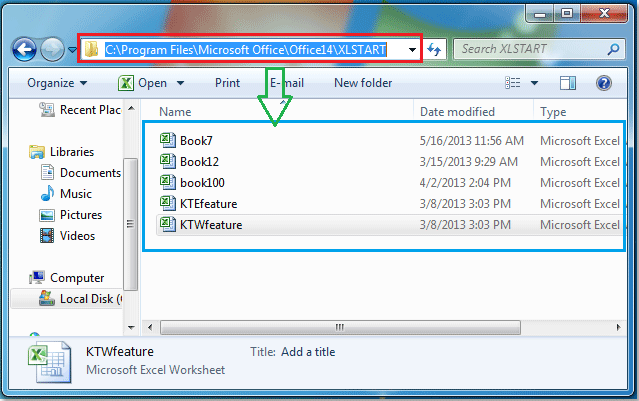
Ansin dún an taiscéalaí, nuair a sheolann tú aon chomhad Excel, osclófar na leabhair oibre i bhfillteán Tosaithe XL go huathoibríoch.
nótaí: Is féidir leat fillteán malartach tosaithe a shonrú i dteannta leis an bhfillteán XL Start, déan na nithe seo a leanas:
1. cliceáil Comhad > Roghanna, I Roghanna Excel bosca dialóige, cliceáil an Advanced cluaisín sa phána chlé, agus scrollaigh síos go dtí an Go ginearálta roinn agus cuir isteach ainm an fhillteáin a theastaíonn uait na comhaid Excel a chur isteach go huathoibríoch sa Ag am tosaithe, oscail gach comhad isteach bosca. Féach an pictiúr:

2. Ansin cliceáil OK, nuair a thosaíonn tú Excel, osclaíonn sé gach leabhar oibre go huathoibríoch sna fillteáin XL Start agus san fhillteán malartach a shonraigh tú.
Mura dteastaíonn uait na leabhair oibre seo a oscailt go néata, is féidir leat na comhaid a bhaint de na fillteáin XL Start agus cosán na gcomhad a scriosadh ón At Start, gach comhad a oscailt sa bhosca.
 Leabhair oibre a oscailt go huathoibríoch le Kutools le haghaidh Excel
Leabhair oibre a oscailt go huathoibríoch le Kutools le haghaidh Excel
Má tá Kutools for Excel suiteáilte agat, tá a Auto Oscail na Leabhair Oibre sin An chéad uair eile is féidir le huirlis cabhrú linn iliomad leabhar oibre sonraithe a oscailt go huathoibríoch aon uair a thosaíonn tú ar an gclár Excel.
Kutools le haghaidh Excel Cuimsíonn sé níos mó ná 300 uirlis áisiúil Excel. Saor chun triail a dhéanamh gan aon teorannú i 30 lá. Faigh é anois.
1. Oscail na leabhair oibre a theastaíonn uait iad a oscailt ag an am seo chugainn.
2. Cliceáil Fiontar > Uirlisí Leabhar Oibre > Auto Oscail na Leabhair Oibre sin An chéad uair eile. Féach an pictiúr:

3. Sa an Auto Oscail na Leabhair Oibre sin An chéad uair eile bosca dialóige, liostaítear na leabhair oibre oscailte go léir sa bhosca liosta, roghnaigh leabhair oibre a theastaíonn uait iad a oscailt go huathoibríoch amach anseo. Féach an pictiúr:

4. Cliceáil OK. Agus osclófar na leabhair oibre shonraithe go huathoibríoch an chéad uair eile.
nótaí: Caithfear na leabhair oibre a chaithfidh tú a oscailt go huathoibríoch a shábháil, agus tá siad ag oscailt in Excel.
Kutools le haghaidh Excel's Auto Oscail na Leabhair Oibre sin An chéad uair eile ní éilíonn an uirlis ar úsáideoirí leabhair oibre a aistriú go fillteán ar leith, agus tacaíonn sé le haon leabhair oibre a oscailt go huathoibríoch is cuma cén fillteáin ina bhfuil siad. Thairis sin, is féidir leat an oscailt uathoibríoch a dhíchumasú go héasca trí chliceáil Clear cnaipe.
Cliceáil chun níos mó eolais a fháil faoin ngné Auto Open Those Books Work Next Time.
Uirlisí Táirgiúlachta Oifige is Fearr
Supercharge Do Scileanna Excel le Kutools le haghaidh Excel, agus Éifeachtúlacht Taithí Cosúil Ná Roimhe. Kutools le haghaidh Excel Tairiscintí Níos mó ná 300 Ardghnéithe chun Táirgiúlacht a Treisiú agus Sábháil Am. Cliceáil anseo chun an ghné is mó a theastaíonn uait a fháil ...

Tugann Tab Oifige comhéadan Tabbed chuig Office, agus Déan Do Obair i bhfad Níos Éasca
- Cumasaigh eagarthóireacht agus léamh tabbed i Word, Excel, PowerPoint, Foilsitheoir, Rochtain, Visio agus Tionscadal.
- Oscail agus cruthaigh cáipéisí iolracha i gcluaisíní nua den fhuinneog chéanna, seachas i bhfuinneoga nua.
- Méadaíonn do tháirgiúlacht 50%, agus laghdaíonn sé na céadta cad a tharlaíonn nuair luch duit gach lá!

